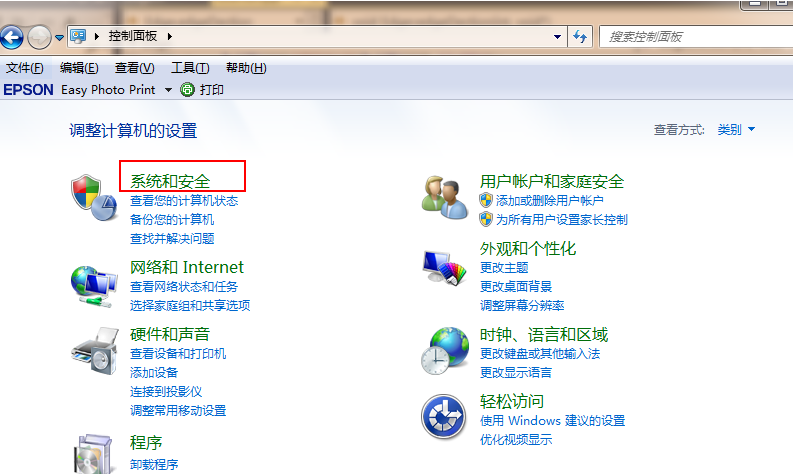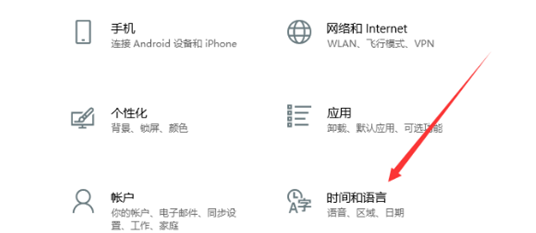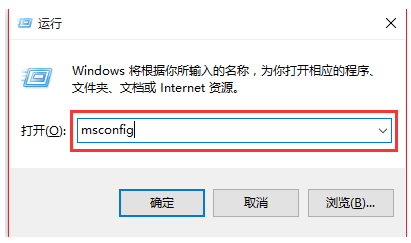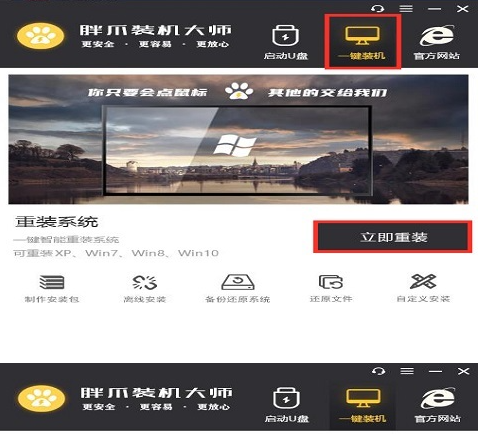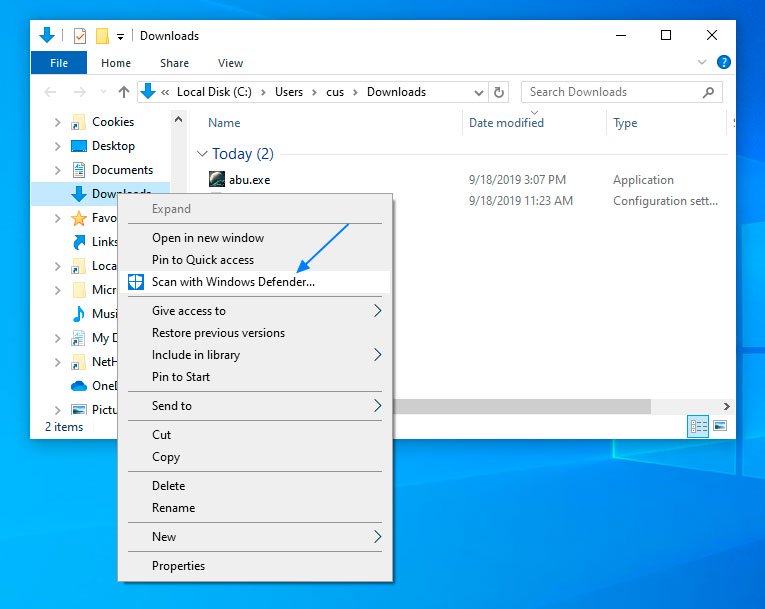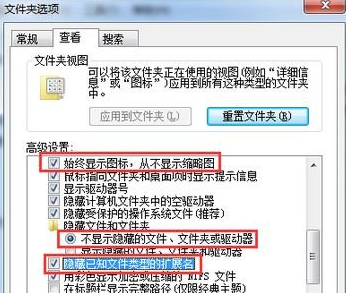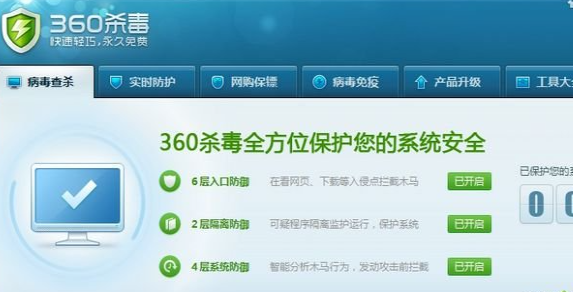苹果鼠标在win10怎么改设备名称 win10怎么改苹果蓝牙鼠标名称
时间:2021-12-17 15:09:21 来源:www.cnomit.cn 作者:佚名 浏览次数:
在电脑上,现在都喜欢使用蓝牙鼠标键盘之类的设备了,最近有用户在win10系统上连接了苹果鼠标,鼠标是有自己名字的,用户就想改下鼠标名称,那么win10怎么改苹果蓝牙鼠标名称呢,下面小编给大家分享win10改苹果蓝牙鼠标名称的方法。
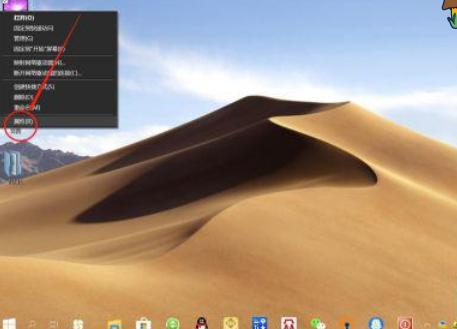
解决方法:
1、右键点击桌面“此电脑”——“属性”,进入“系统属性”页面。
2、在“系统属性”页面,点击左侧”设备管理器“,进入”设备管理器“页面。
3、在”设备管理器“页面,找到”蓝牙“设备,如下图所示。
4、点击展开”蓝牙设备“,右键点击电脑蓝牙设备(最后一个)——”属性“,进入电脑蓝牙设备”属性“设置。
5、在电脑蓝牙设备”属性“设置,点击”高级“,输入蓝牙设备名称,点击”确定“,即可完成修改。
以上就是win10改苹果蓝牙鼠标名称的方法,想改蓝牙设备名称的,可以按上面的方法来进行操作。